AutoCAD TIPS
※CADの操作に関して当社の稼働中スタッフ以外の方からのお電話やメールによるご質問は受け付けておりません。※免責事項

[ Question ]
ダイナミックブロック-直線状パラメータ・ストレッチアクション
[ Answer ]
対象バージョン:AutoCAD 2006~ / AutoCAD LT 2007~
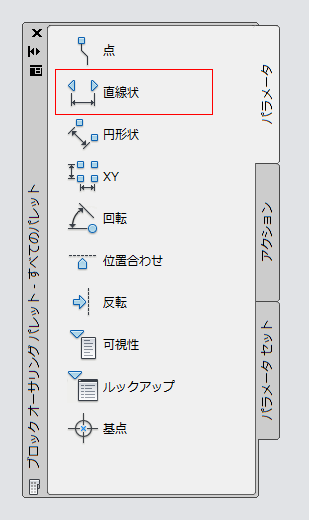
ブロックの構成図形の一部のオブジェクトをストレッチ(伸縮)させたいときは「直線状パラメータとストレッチアクション」を使います。
ブロックオーサリングパレットからのパラメータタブを展開し、直線状パラメータを選択します。
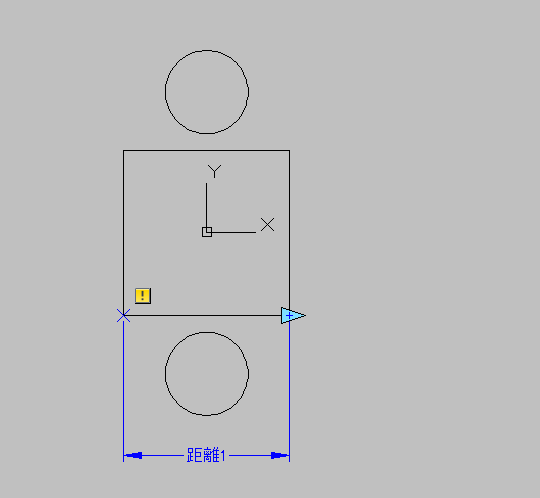
ストレッチ(伸縮)の基点となる位置に直線状パラメータを指定します。
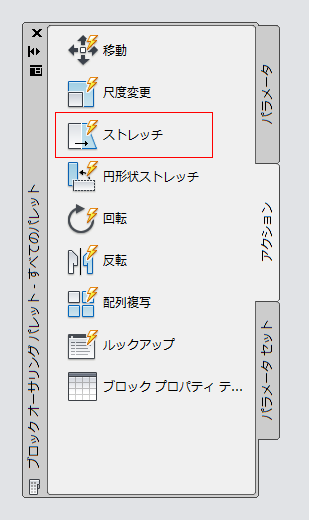
ブロックオーサリングパレットからのアクションタブを展開し、ストレッチアクションを選択します。
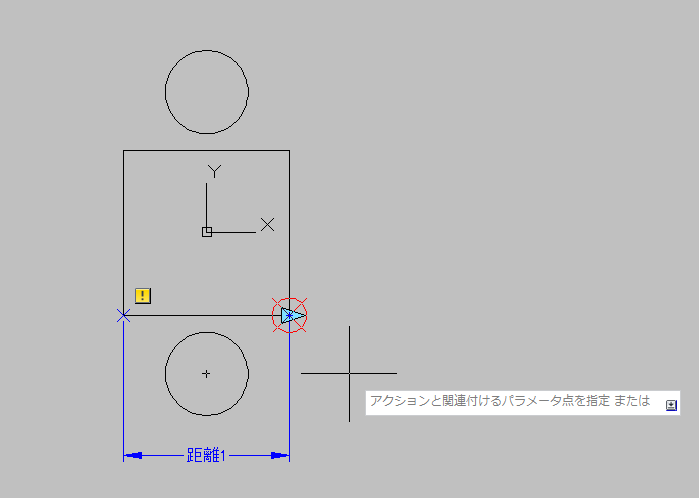
関連付けさせたい直線状パラメータを選択、また関連付けさせるパラメータ点を指定します。
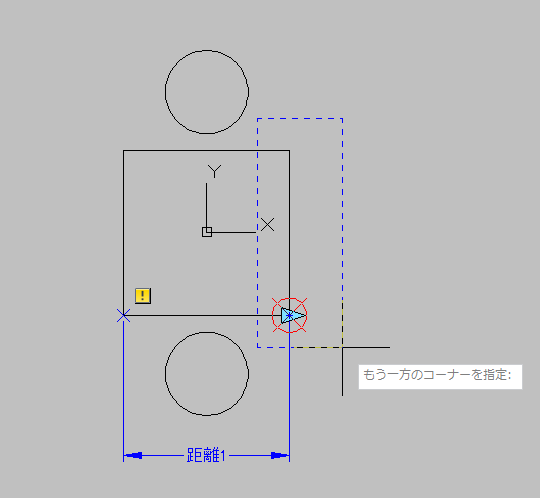
ストレッチ(伸縮)させたい範囲を窓で囲います。
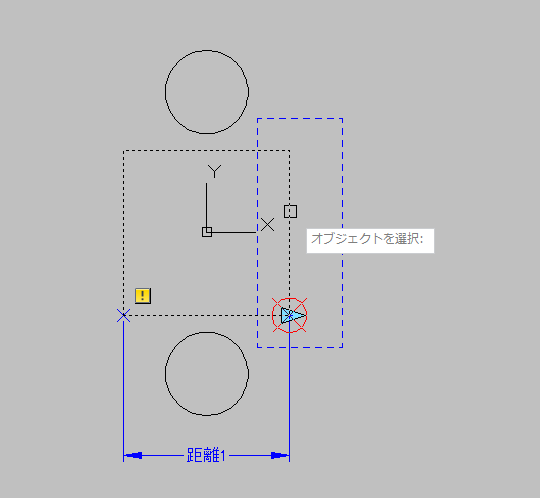
最後にストレッチ(伸縮)させたいオブジェクトを選択します。
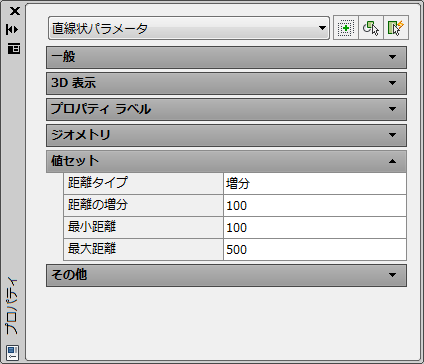
直線状パラメータを選択し、プロパティパレットを開きます。値セットの項目にある距離タイプから「増分」を選択します。
距離の増分には移動距離として「100」、最小距離には「100」、最大距離には「500」と入力します。
これによって移動距離に制限を与えることができます。
■ 距離タイプ
- なし … 移動距離は自由に指定できます。
- 増分 … 増分の値を指定、また最小・最大距離を指定することで移動を制御できます。
- リスト … 移動距離をリストから選択させることができます。
パラメータ、およびアクション、プロパティの指定が済んだら状態を保存([ブロックを保存](BSAVE)コマンド)し、ブロックエディタを閉じて([エディタを閉じる](BCLOSE)コマンド)編集を終えます。

図面内に挿入されたブロックを選択すると直線状パラメータを指定した位置にグリップが表示されます。
この点をドラッグすると対象のオブジェクトを一定の間隔でストレッチ(伸縮)させることができます。
当社は人材派遣会社です
ホクトは、CADオペレーターの人材サービスに特化した人材派遣会社です。
こちらのページには、スタッフから頻繁に寄せられる質問の回答例を公開しておりますが、CADの操作に関して当社の稼働中スタッフ以外の方からのお電話やメールによるご質問は受け付けておりません。
免責事項
当ウェブサイトでは、北斗株式会社以外の個人・企業が開設したウェブサイトとリンクされていることがありますが、それらのウェブサイトの内容については一切責任を負いません。
また、そのようなウェブサイトとリンクされていても、それらのウェブサイトやその内容を承認または保証していることを意味するものではありません。
当ウェブサイトのサービス、またはサポートページで紹介されている各種データ、およびトラブル時の解決方法などを使用、試された際に業務に支障をきたす、またコンピューターシステムなどへ損害が生じたとしても、北斗株式会社では責任を負いかねます。自己責任でご利用ください。
